จัดการความโปร่งใสเบื้องหลังใน Snagit Editor เช่นเดียวกับใน Photoshop

ฉันยังไม่ได้พบกับศิลปินกราฟิกที่ไม่ได้เป็นคุ้นเคยกับเครื่องมือ Magic Wand ของ Photoshop เป็นวิธีที่ดีที่สุดวิธีหนึ่งในการแก้ไขและสร้างแผ่นใสในรูปภาพ แม้ว่ามันอาจจะไม่ดีเท่า Photoshop แต่เวอร์ชั่น 10 ของ Snagit นำเสนอโซลูชันน้ำหนักเบาที่สามารถจัดการงานโปร่งใสได้ง่าย ไม่มีส่วนขยายของ Adobe & Photoshop
เกือบทุกภาพที่คุณเห็นใน groovyPost มีได้รับการประมวลผลโดยใช้เครื่องมือจับและแก้ไขรูปภาพ Groovy ของ TechSmith และแม้ว่าเราเคยมีปัญหากับ Snagit ของเราในอดีตที่ผ่านมามันเป็นคุณสมบัติที่มีประโยชน์จริงๆ ด้านล่างเราจะแสดงวิธีทำสิ่งที่คล้ายกับเครื่องมือ Photoshops Magic Wand เพื่อสร้างแผ่นใส
ขั้นตอนที่ 1 - จับภาพหน้าจอของคุณและ เลือก คน เติม เครื่องมือ
เอาล่ะลำดับแรกของธุรกิจคือการโหลดรูปภาพของคุณลงใน Snagit Editor มีหลายวิธีในการทำเช่นนั้น แต่วิธีที่ง่ายที่สุดอาจเป็นเพียงการจับภาพหน้าจอ
ตอนนี้ เลือก คน เติม เครื่องมือ. ในโปรแกรมอื่น ๆ บางครั้งเรียกว่าเครื่องมือ 'ถังสี'
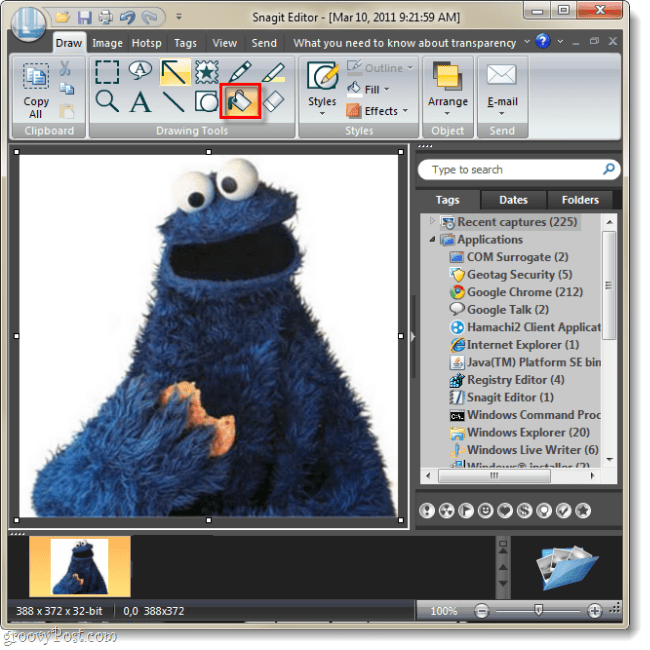
ขั้นตอนที่ 2
ตอนนี้เครื่องมือเติมเต็มคือ เลือก ภายใต้ รูปแบบ ประเภท คลิก คน เติม รายการแบบหล่นลง จากเมนูแบบเลื่อนลง เลือก โปร่งใส.
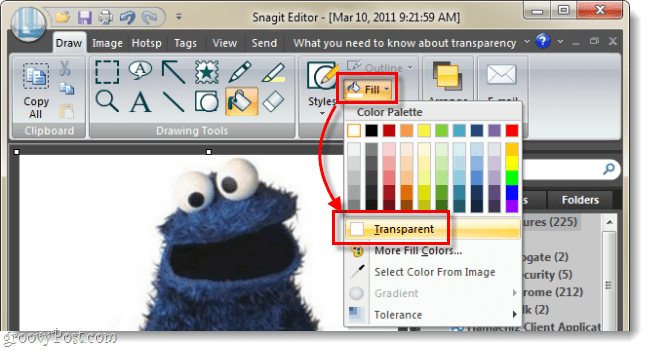
ขั้นตอนที่ 3
คลิก คน เติม เมนูแบบเลื่อนลงอีกครั้งคราวนี้ เลือก ความอดทน> แล้ว 5% หรือ 10%.
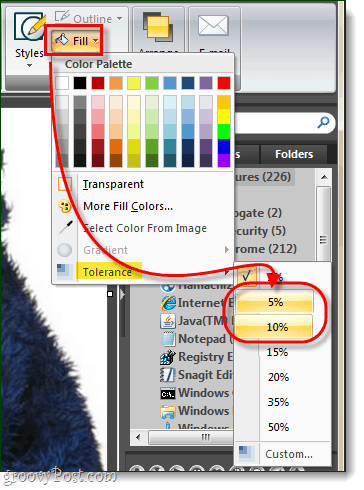
ขั้นตอนที่ 4
ทาสี! ใช้เครื่องมือเติมเพื่อเปลี่ยนสีพื้นหลังของคุณเป็นโปร่งใส พิกเซลสีขาวหลายเฉดสีพิเศษที่อยู่รอบ ๆ ขอบภาพควรเปลี่ยนเป็นโปร่งใสตามสิ่งที่คุณตั้งค่าความอดทนเป็น
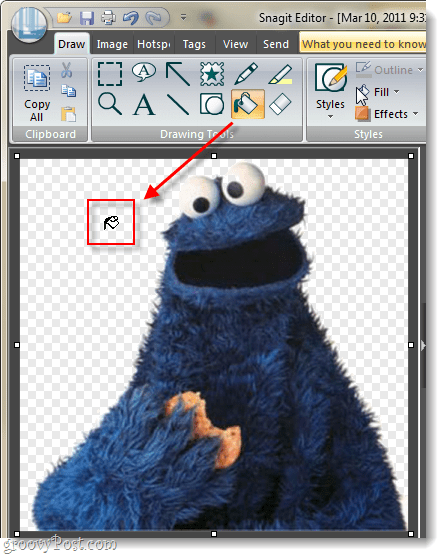
ทำ!
ตอนนี้ภาพของคุณมีพื้นหลังโปร่งใส! จากที่นี่คุณสามารถเพิ่มเงาสีหรือเอฟเฟกต์อื่น ๆ นอกจากนี้ยังมีประโยชน์ในการวางภาพที่ด้านบนของภาพอื่น ๆ
หากคุณพบว่าตัวเองมีปัญหากับพิกเซลที่เหลืออยู่รอบ ๆ ขอบภาพของคุณให้เข้าไปที่ เติม จัดสไตล์และตั้งค่าความอดทนของคุณเป็นระดับที่สูงขึ้น; บางครั้ง กำหนดเอง ระดับจะทำงานได้ดีที่สุดเพราะถ้าคุณตั้งค่าเผื่อสูงเกินไปอาจเริ่มลบพิกเซลที่คุณต้องการเก็บไว้
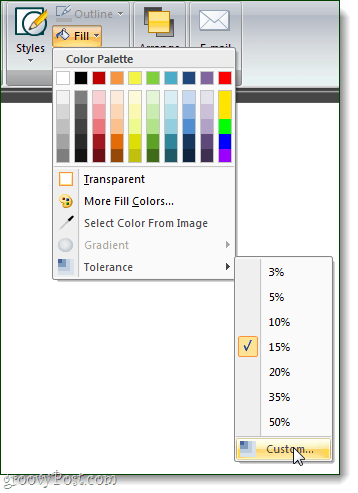










ทิ้งข้อความไว้